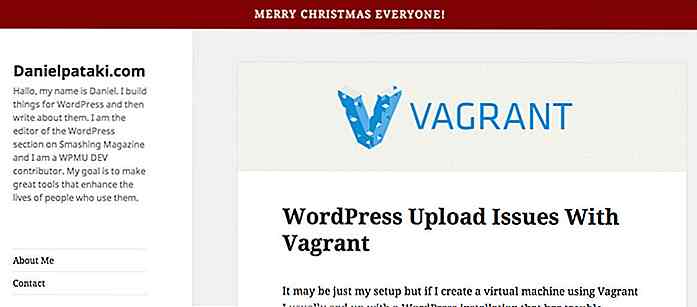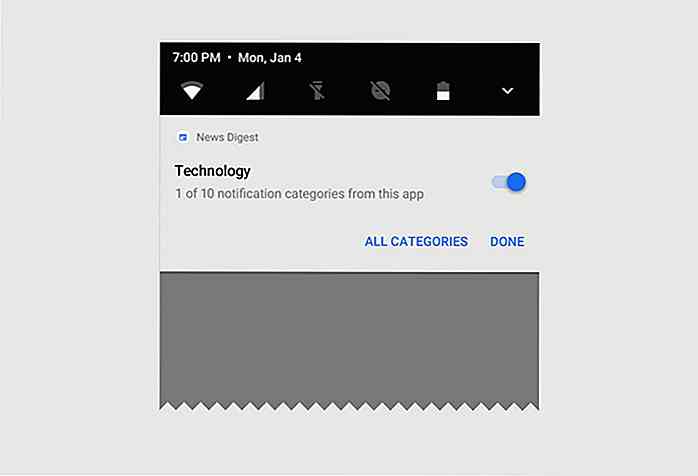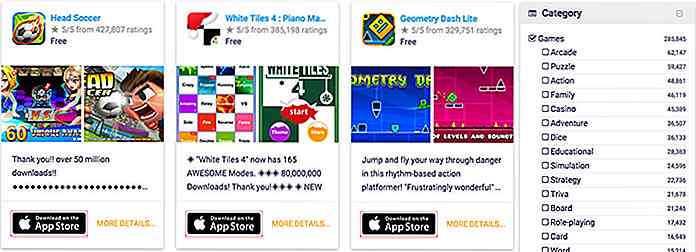no.hideout-lastation.com
no.hideout-lastation.com
15 tips og triks for å få mest mulig ut av Android 7 Nougat
Android 7.0 (cod-name Nougat), offisielt utgitt 22. august 2016 for Nexus og Pixel-enheter, ruller sakte ut for mobile enheter over hele verden.
Mens du er ivrig etter å prøve ut den nyeste Android på telefonen eller nettbrettet, tar vi med deg en liste over nyttige tips og triks for å få mest mulig ut av nye funksjoner og forbedringer i Android Nougat.
Rull ned for hvert av tipsene eller ta en snarvei til et bestemt tips:
- Tilpass hurtiginnstillinger
- Raskere multitasking
- Bruk Multi-vindu
- Bruk en hvilken som helst app i Multi-vindu
- Direkte svar og utvidbare meldinger
- Få bundne varsler
- Bedre varslingsadministrasjon
- Juster skrift og skjermstørrelse
- Lås opp System Tuner UI
- Bruk datasparer
- Blokker folk og tall
- Lukk bakgrunnsrunningstjenester
- Legg til ditt andre språk
- Optimaliser batteristyring
- Bruk filkryptering
Tilpass hurtiginnstillinger
Hurtige innstillinger gjør at brukeren raskt kan konfigurere de vanlige systeminnstillingene, for eksempel å aktivere rotasjon, slå på / av Bluetooth og Wi-Fi og mer uten å åpne Innstillinger (app). Nougat tillater brukere å tilpasse tilgjengeligheten av å sette fliser i Hurtige innstillinger . (Noen produsenters enheter kommer allerede med denne funksjonen, men det var ikke en del av vanilje aka Googles versjon av Android.)
For å tilpasse hurtiginnstillingene, skyv ned fra toppen for å vise varselskuffen > skyv ned igjen for å se innstillingene veksle> Klikk på EDIT- knappen for å vise hurtiginnstillingene fliser 'konfigurasjon> dra og slipp fliser for å angi flisene.
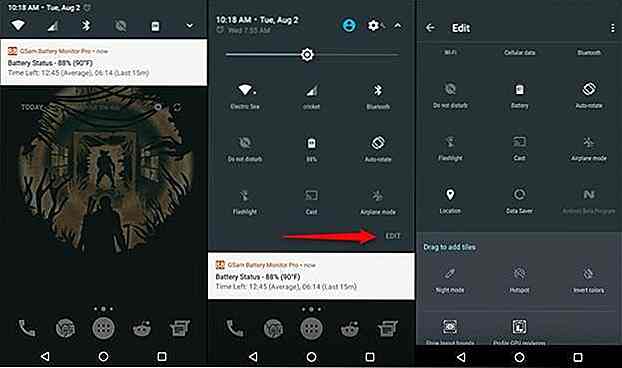 Raskere multitasking
Raskere multitasking Multitasking på Android så langt innebærer å trykke på kvadratknappen for å trekke opp alle dine åpne apper, arrangert basert på nylig bruk. Nå, alt du trenger å gjøre er å dobbeltklikke på nybegynnelsen (torget) På navigasjonslinjen og Android vil bytte til den nyeste appen.
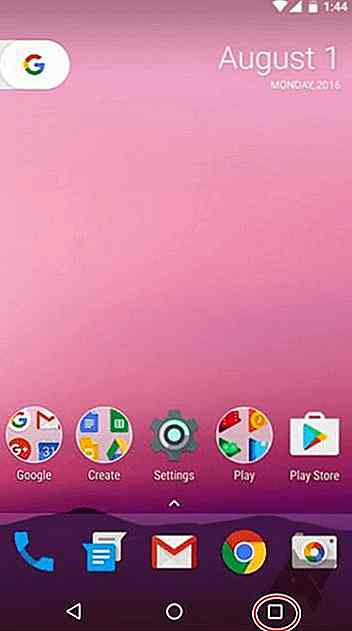 Bruk Multi-Window
Bruk Multi-Window Multi-vindu kommer til Android i Nougat. Det lar deg bruke to programmer samtidig side om side ved å dele skjermen i to halvdeler à ¢   "horisontalt eller vertikalt.
Hvis du vil bruke to apper samtidig, åpner du den første appen, lenge trykker du på resent- ikonet på navigasjonsfeltet mens du bruker det. Dette vil snappe det til øverste halvdel av skjermen (i portrettmodus) eller til venstre halvdel (i liggende modus). Deretter velger du en annen av de nylig åpne appene dine for å snakke til den andre halvdelen av skjermen.
Merk: De to appene du vil bruke samtidig med å bruke flervinduer, bør allerede være til stede i listen Nylige apper for at dette skal fungere. Vær oppmerksom på at ikke alle appene støtter multifunksjonsfunksjonen for øyeblikket. Det er imidlertid en løsning du kan prøve (neste tips).
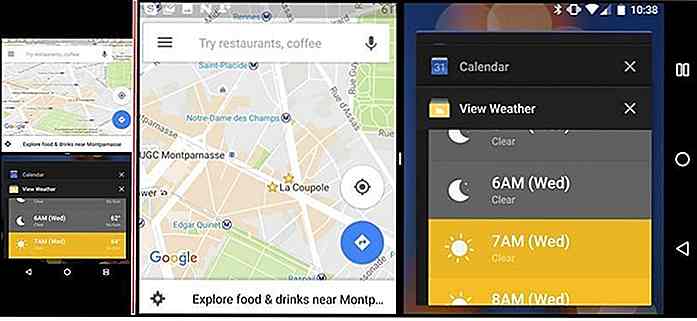 Bruk hvilken som helst app i flere vinduer
Bruk hvilken som helst app i flere vinduer En av grunnene til at flere vinduer ikke støttes i enkelte apper skyldes størrelsen. Det er en tweak du kan bruke til å overvinne dette. Det er et utvikleralternativ som gjør det mulig å endre størrelsen på apper (slik at den kan brukes i delt skjermmodus). Det er ikke en 100% tweak skjønt - du må prøve det for å se om det fungerer.
For å aktivere denne muligheten, må du først aktivere utvikleralternativer ved å åpne Innstillinger > Om> Programvareinformasjon og trykke på på bygg nummer 7 ganger.
Når utviklermodusene er aktivert, åpner du Innstillinger igjen > Utvikleralternativer og veksle Force aktiviteter som kan resizable på for å gjøre alle apper kompatible med Multi-Window.
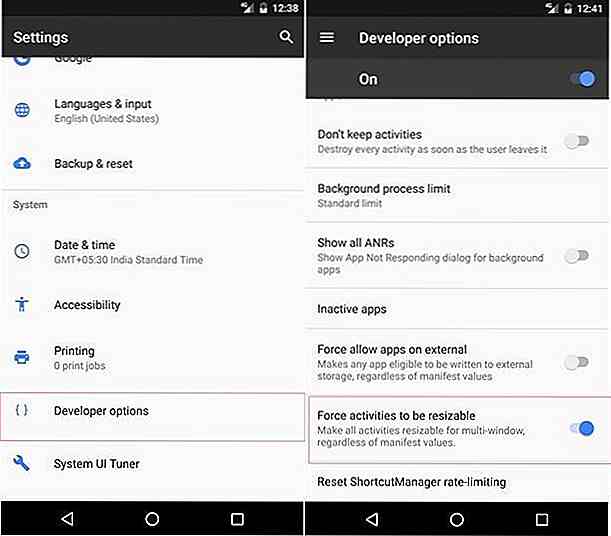 Direkte svar og utvidbare varsler
Direkte svar og utvidbare varsler Direkte svarfunksjon gjør at du kan svare på en melding eller melding direkte fra varselskuffen, dvs. du trenger ikke åpne den aktuelle appen for å svare på en melding. Utvidbar varslingsfunksjon tillater visning av flere detaljer om varselet .
Disse funksjonene er nyttige når du spiller et spill eller ser på en film, og et varsel kommer frem som du må svare på. I stedet for å laste opp appen, kan du svare på meldingen eller lese varselet helt til høyre fra varselbaren.
Hvis du vil bruke direkte svarfunksjonen, når en melding kommer inn, skyver du ned fra toppen av enhetens skjerm for å se meldingsskuffen. Sveip igjen med to fingre på et bestemt varsel, og skriv deretter meldingen og trykk på svarknappen for å sende meldingen.
For å bruke funksjonen for utvidbare meldinger, klikk på den lille pilknappen på høyre side av varslene dine eller gjør utvidelsesbeviset (sveip med to fingre). Dette lar deg utvide denne meldingen for å vise flere detaljer (si, fullstendig melding) fra det aktuelle varselet.
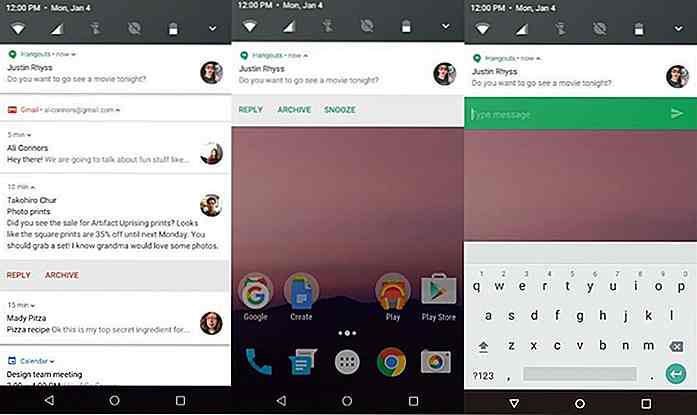 Få bundlede varsler
Få bundlede varsler I likhet med varselstablene på Android Wear, gruppert varsler, grupperer alle varsler i ett varsel, og reduserer den individuelle oppmerksomheten som kreves for å adressere dem.
Hvis du bare trykker enkelt på en kombinert melding, starter handlingen den tilknyttede appen. Hvis du imidlertid bruker utvidelsesbeviset (sveip ned ved hjelp av to fingre) på den bundne varslingen, utvider den bundne varslingen seg selv for å vise de enkelte varslene.
Deretter kan du trykke på en bestemt ubundet melding for å vise det samme i den angitte appen (og ikke åpne bare appen som beskrevet ovenfor).
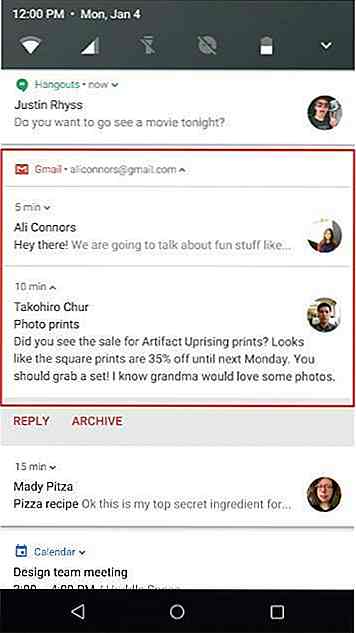 Bedre meldingsadministrasjon
Bedre meldingsadministrasjon Med Nougat kan du klare visse typer meldinger basert på appene de kommer fra. Ignorer annonser, kampanjer og andre irrelevante varsler (som Facebook-bursdagspåminnelser og spillvarsler) og hold kun de viktige som virkelig trenger din oppmerksomhet.
For å gjøre dette, trykker du på appens varsling på et slikt innkommende varsel> velg oppførselen tilsvarende fra alternativene. Du kan velge å stille inn varslene eller blokkere dem helt.
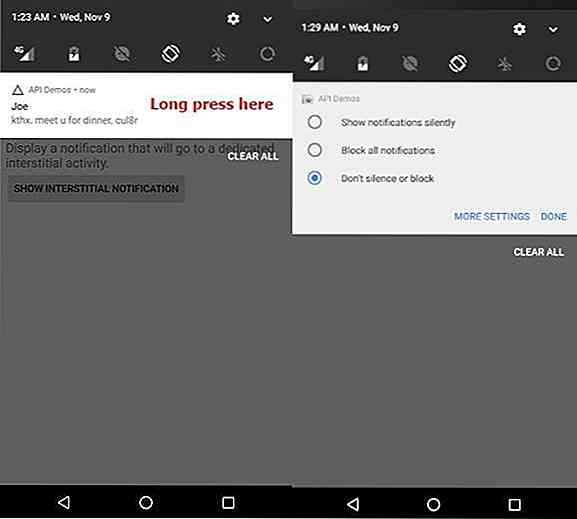 Hvis du klikker på MER INNSTILLINGER (nederst, ved siden av DONE), kan du velge å:
Hvis du klikker på MER INNSTILLINGER (nederst, ved siden av DONE), kan du velge å:- Blokker alle meldinger fra denne appen,
- Vis dem stille,
- Kontroller hva som vises på låseskjermen, eller
- Tillat at appen tilsidesettes Ikke forstyrr innstillinger
Merk at hvis du velger å vise meldingene stille, kan du ikke be om å overstyre ikke forstyrrelsens innstillinger fordi det ikke kan overstyre uten å selvfølgelig gjøre lyd.
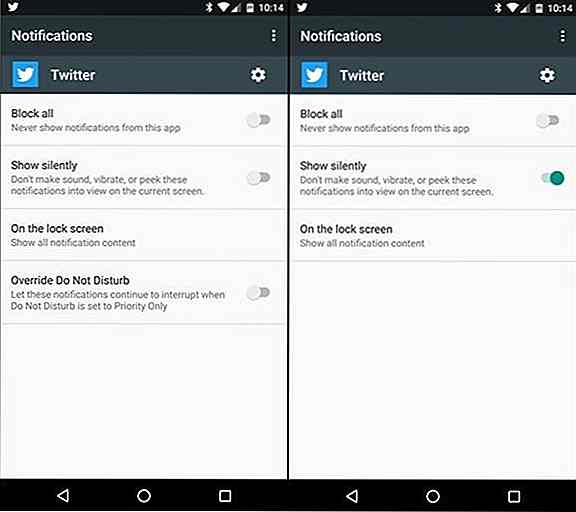 Juster skriftstørrelse og skjermstørrelse
Juster skriftstørrelse og skjermstørrelse Med Nougat kan du justere størrelsen på teksten og til og med ikke-tekstlige elementer, dvs. øke eller redusere forholdet mellom appens størrelse (inkludert knapper og knapper) til skjermstørrelsen per skjermbehovet.
For å justere størrelsen på teksten som vises hvor som helst i brukergrensesnittet, åpner du Innstillinger-appen> velg Skjerm> trykk på Skriftstørrelse og flytt glidebryteren for å angi den endelige skriftstørrelsen.
Hvis du vil justere størrelsen på de ikke-tekstlige delene av grensesnittet, inkludert skuff, knapper og knapper, åpner du Innstillinger-appen> klikker Vis> klikker på Vis størrelse og flytter glidebryteren for å angi ønsket størrelse.
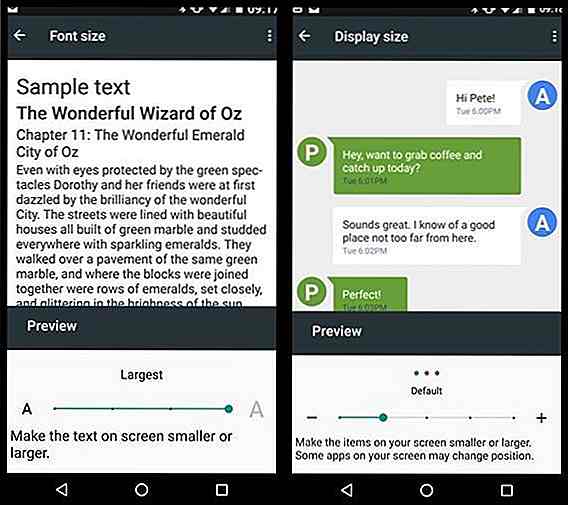 Lås opp System Tuner UI
Lås opp System Tuner UI System Tuner brukergrensesnitt gir mer grundige innstillinger og lar deg finjustere designelementer og noen eksperimentelle funksjoner. Du kan for eksempel slå på kontrollpanelene for strømvarsling, noe som muliggjør mer granulær kontroll over eventuelle appvarsler. Du kan til og med slå av komplette hurtiginnstillinger for å vise bare varsler i varslingsfeltet.
For å aktivere denne kraftige og risikable forbedringen, sveip ned fra skjermen for å åpne hurtiginnstillingene> bare trykk og hold innstillingsikonet til det begynner å rotere. Du får en bekreftelse på at funksjonen er aktivert (som vist på bildet nedenfor).
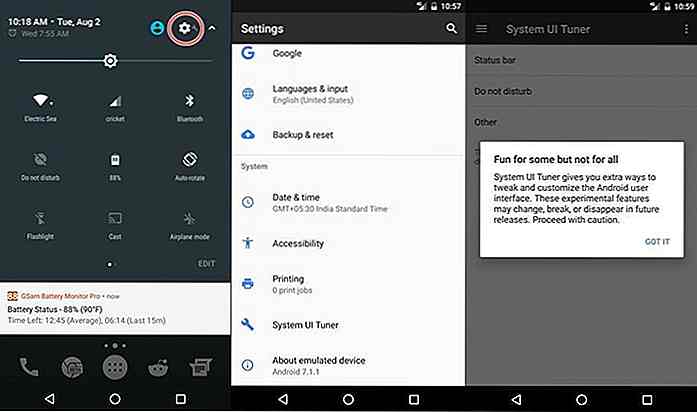 Bruk datasparer
Bruk datasparer Data Saver-funksjonen begrenser tilgangen til data for apper i bakgrunnen, og sparer både data og batterilevetid. Det er godt å beholde det aktivert hvis data lagring er en nødvendighet og ditt ønske om å forby apper å bruke data i bakgrunnen for synkronisering eller lasting av annonser. For eksempel vil en adware- app ikke vise annonser hvis du ikke har åpnet den eksplisitt, men merk at en app som Twitter ikke vil oppdatere seg selv i bakgrunnen, med mindre du starter eller interagerer med deg selv.
For å slå på Nougat's Data Saver, åpne Innstillinger-appen> klikk Dataanbruk > Datasparer> klikk på bryterknappen øverst til høyre for å slå på dataspareren.
Du kan eventuelt klikke på Ubegrenset datatilgang og velge appene som data sparer ikke vil påvirke, dvs. disse appene lagrer ikke data og vil fungere fullt ut. Denne ekskluderingslisten er meningsfull for viktige eller avgjørende apper som du ikke vil savne eller forsinke varsel om.
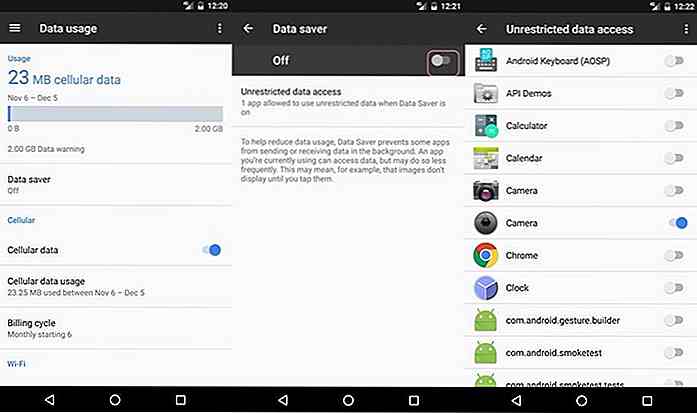 Blokker folk og tall
Blokker folk og tall Android 7.0 Nougat bringer endelig den etterlengtede funksjonen til å blokkere tall à ¢  "Â" tall fra hvem du ikke har tenkt å få meldinger eller samtaler . Det er spesielt nyttig til tider når vi blir irritert av spam eller reklameanrop som forstyrrer deg under arbeidet.
Videre finner vi også denne funksjonen nyttig mot markedsføringsmeldinger fra butikkene. For å blokkere slike tall, åpne oppringingsprogrammet > trykk på Alternativer- knappen> Innstillinger> Anropsblokkering og klikk på ADD A NUMBER . Deretter bare skriv inn nummeret du ønsker å blokkere og du er ferdig.
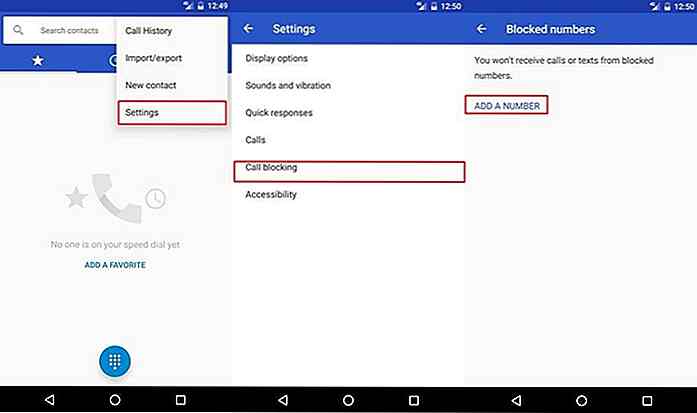 Lukk bakgrunnsrunningstjenester
Lukk bakgrunnsrunningstjenester I de fleste tilfeller forbruker bakgrunnstjenester unødvendige ressurser . For eksempel bruker Facebook data og batteri for å få tidslinjen og andre innleggsoppdateringer eller Twitter for å hente de siste tweets fra din følgende eller favorittliste. Men hvis telefonens batteri skal dø eller hvis du er klar til å spille et tungt spill, er det bedre å lukke noen irrelevante bakgrunnssporingstjenester for å frigjøre ressurser og forbedre ytelsen.
For å lukke driftstjenestene, gå til Innstillinger> Utvikleralternativer (aktiver disse først hvis det ikke er aktivert eller synlig ved å gå til Innstillinger > Om> Programvareinformasjon og trykk deretter på på bygge nummer 7 ganger)> Kjør tjenester og klikk på løpende tjenester du vil lukke en-for-en og trykk på STOP-knappen for hvert å drepe dem fra minnet.
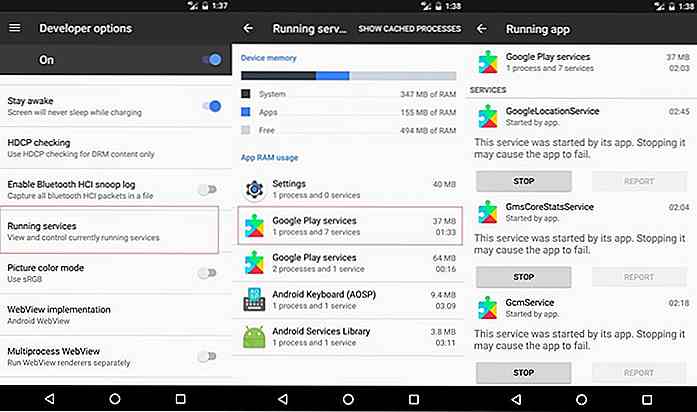 Legg til ditt andre språk
Legg til ditt andre språk Hvis du er like flytende på to språk, gir Android 7.0 Nougat deg muligheten til å gi innspill på begge språk, som åpenbart er en flott funksjon for tospråklige brukere og hyppige reisende.
Hvis du vil bruke multifunksjonsfunksjonen, åpner du Innstillinger> Språk og inntasting> Språkvalg, velger deretter Legg til språk og velger endelig ditt morsmål fra listen over tilgjengelige språk. Deretter kan du enkelt endre språket i skjermtastaturet ved å trykke på kloden eller trykk på mellomromstasten.
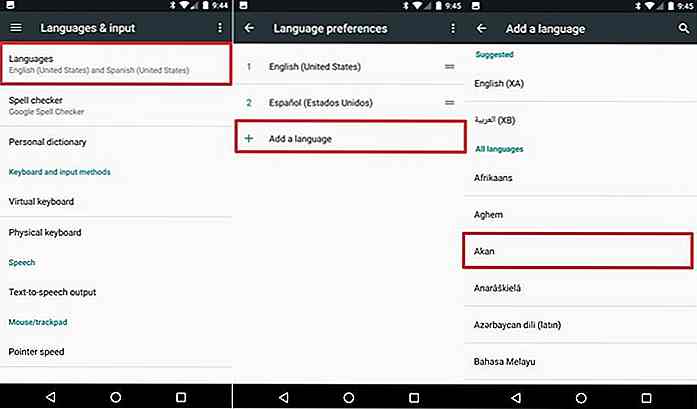 Optimaliser batteristyring
Optimaliser batteristyring Android-kapasitetsstyringsegenskapene krever alvorlige forbedringer på grunn av ingen vellykkede fremskritt innen batteriteknologi. På grunn av det samme, bringer Nougat bedre batteriledningsfunksjon enn sine forgjengere. Doze on the Go erstatter Doze utgitt med Android 6.0 Marshmallow og kan skryte for å forbedre batteriets levetid totalt.
Vær oppmerksom på at noen tredjeparts ikke-kompatible apper ikke lenger kan sende deg varsler eller utføre bakgrunnsdata-nødvendige oppgaver. Dette betyr at du kan ende opp med å savne noen direktemeldinger eller andre varsler.
Heldigvis kan du slå av batterioptimalisering for slike apper ved å gjøre disse trinnene: Åpne Innstillinger> Batteri> Batterioptimalisering> Alle apper og trykk på appene individuelt og velg Ikke optimaliser, og klikk deretter DONE .
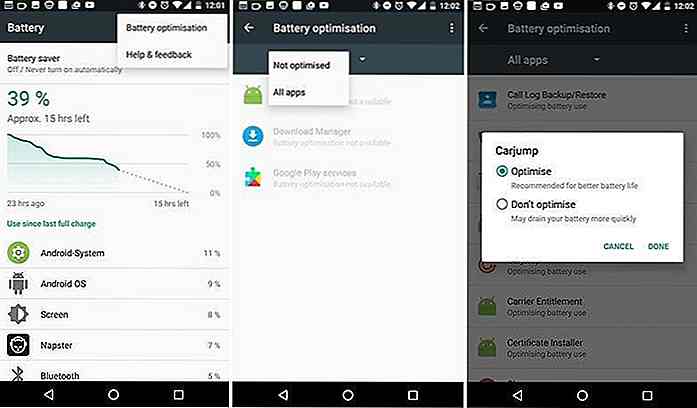 Bruk filkryptering
Bruk filkryptering Android 7.0 bringer filbasert kryptering som i motsetning til den allerede tilgjengelige fulldiskkryptering i Android, krypterer og låser bare en del av lagringen i stedet for hele lagringen av enheten. Dette gjør det mulig for de essensielle appene å fungere skikkelig, selv om du ikke låser opp enheten, for eksempel, vil enheten lyde alarmer hvis den automatisk startes på nytt.
På grunn av det samme trenger du ikke å taste inn låsekoden under oppstartsprosessen. En full tørk er imidlertid nødvendig for å bytte fra full disk kryptering til filkryptering. For å kryptere enheten din ved hjelp av denne ordningen, gå til Innstillinger> Utvikleralternativer (aktiver disse hvis den ikke er aktivert eller tilgjengelig, ved å åpne Innstillinger > Om> Programvareinformasjon og trykk på Bygg nummer 7 ganger) > Konverter til filkryptering, og klikk WIPE AND CONVERT .
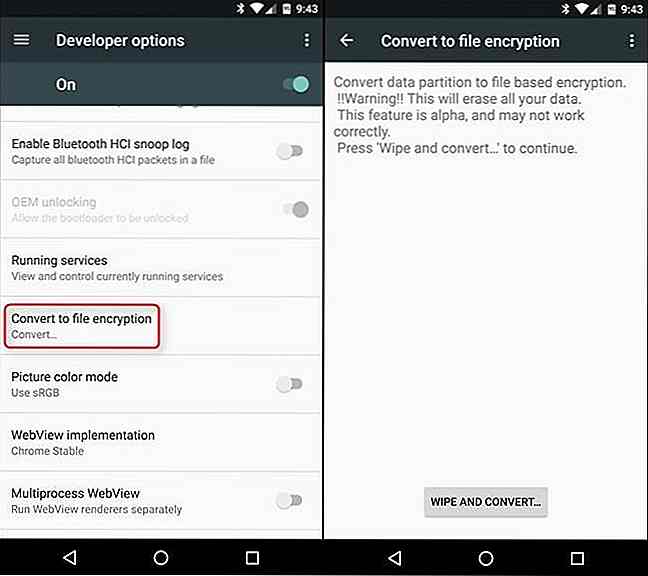 Vel, det handlet om de nye funksjonene og forbedringene som tilbys i den nyeste versjonen av det mest populære mobiloperativsystemet. Hva mer elsker du om Googles Android 7.0 Nougat? Ikke nøl med å dele med oss ved å bruke kommentarer.
Vel, det handlet om de nye funksjonene og forbedringene som tilbys i den nyeste versjonen av det mest populære mobiloperativsystemet. Hva mer elsker du om Googles Android 7.0 Nougat? Ikke nøl med å dele med oss ved å bruke kommentarer.

Hvordan Rock å være singel på Valentinsdag
Denne Valentinsdagen er du sannsynligvis dreading å være alene, igjen. Mer så hvis du ikke har lykke i dating-avdelingen til tross for å ha møtt opp med flere mennesker enn du kan telle i livet ditt. Eller kanskje dette kan være første gang du må møte denne dagen alene - post break up.Hvis du er sistnevnte, vil du absolutt hate blomstene, sjokoladeene og lovey-dovey-skjermen rundt hvert hjørne du svinger. Men det

Slik løser du høye Pings i Online Multiplayer Games
I over to år har jeg spilt League of Legends med over 300ms ping. Men jeg bestemte meg endelig for å fikse denne uutholdelige ping og slutte å handle som en noob. Det var ikke lett, men etter mye forskning ble samspillet, samtaler med flere spillstøtterepresentanter , og noen eksperimenter, klart å senke ved å pinge så lavt som 70ms.Hvis d